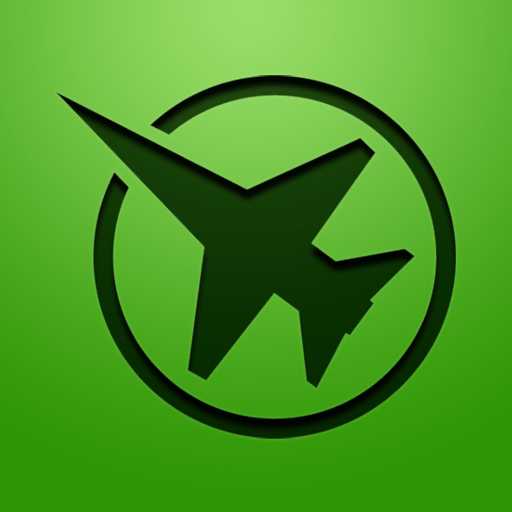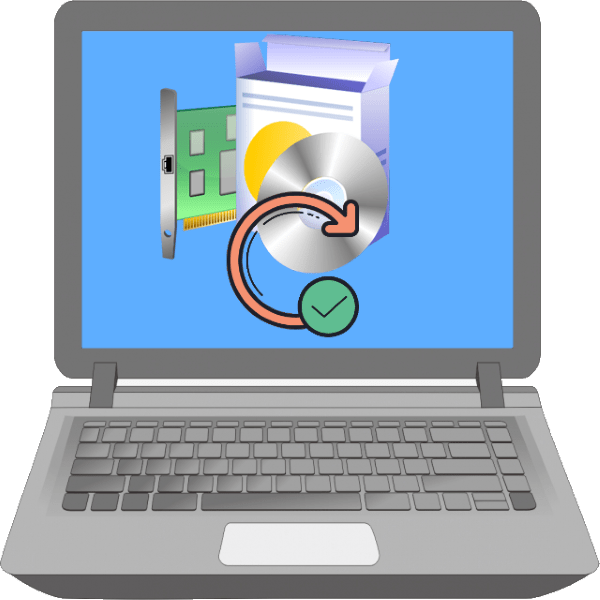Зміст

Зміна формату музики для різних пристроїв і операційних систем на сьогоднішній день не є чимось складним. Численні програми-конвертери дозволяють зробити цей процес максимально легким для користувача.
Перетворення форматів музики
Сьогодні ми розберемо три способи зміни формату аудіофайлів із застосуванням різних програм. У статті будуть наведені окремі приклади для опису основних принципів роботи софта.
Спосіб 1: EZ CD Audio Converter
Першою в черзі ми поставили програму EZ CD Audio Converter, яка створена для конвертації аудіо в різні формати. Вона являє собою потужний комбайн для роботи з музичними треками. Далі поговоримо про те, як змінити формат пісні на m4a для відтворення на гаджетах від Apple, зокрема на iPhone.
Встановлення
- Запускаємо скачаний з офіційного сайту файл ez_cd_audio_converter_setup.exe
, у діалоговому вікні вибираємо мову.
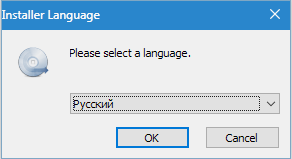
- У наступному вікні натискаємо»далі"
.
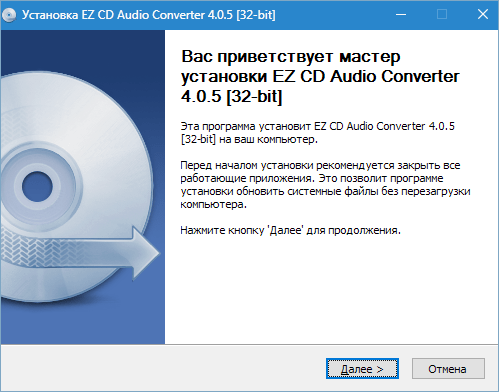
- Приймаємо умови Ліцензії.
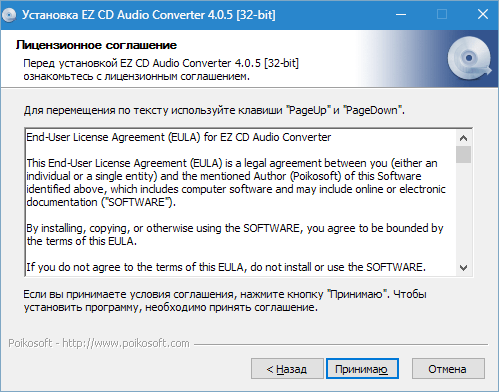
- Тут вибираємо місце для установки і тиснемо»встановити"
.
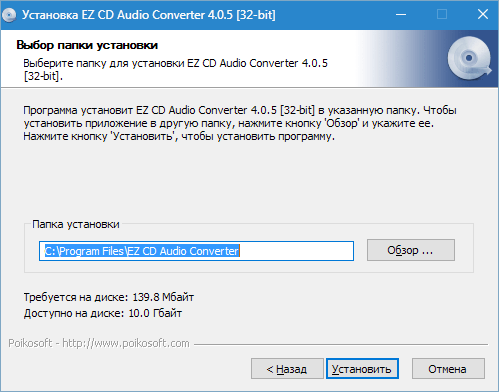
Чекаємо закінчення інсталяції.
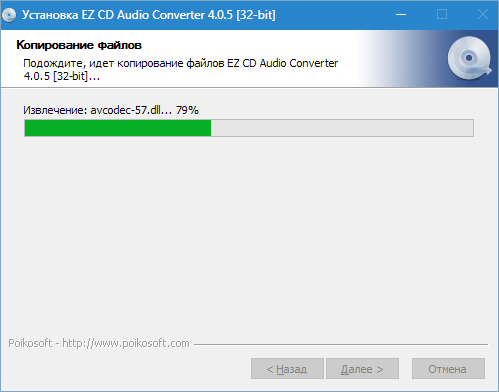
- Готово…
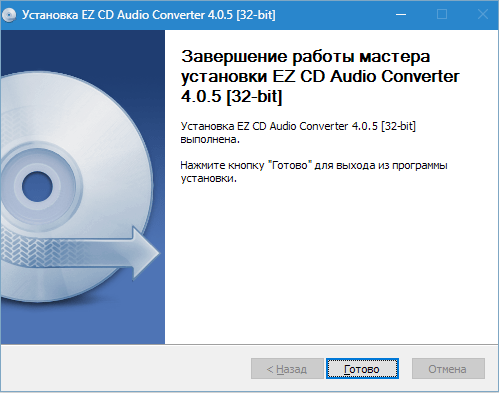
Процес перетворення
- Запускаємо програму і переходимо на вкладку «Audio Converter»
. Знаходимо у вбудованому провіднику потрібний файл і перетягуємо його в робоче вікно. Файл (и) можна також перемістити з будь-якого місця, наприклад, з
робочого столу
.
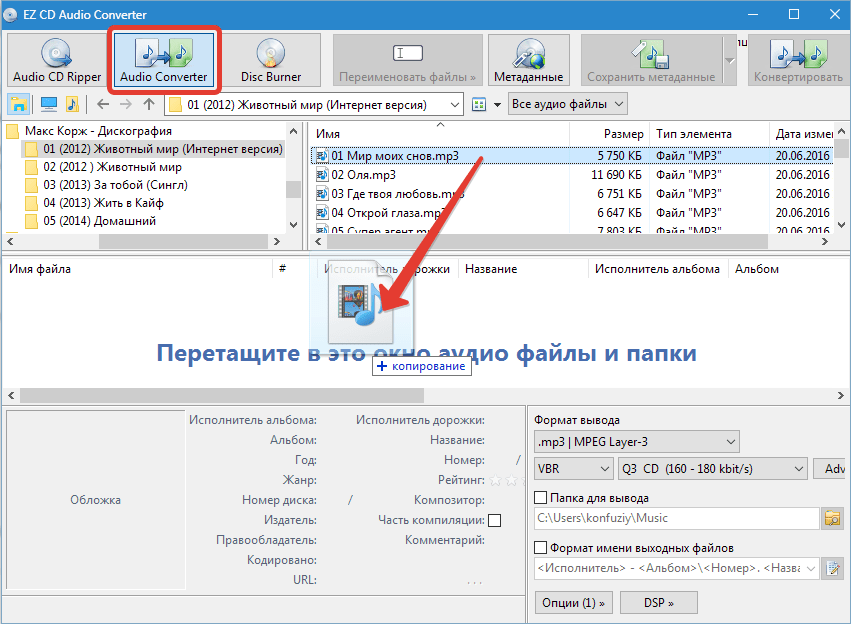
- Композицію можна за потребою перейменувати, змінити виконавця, назву альбому, жанр, завантажити текст пісні.
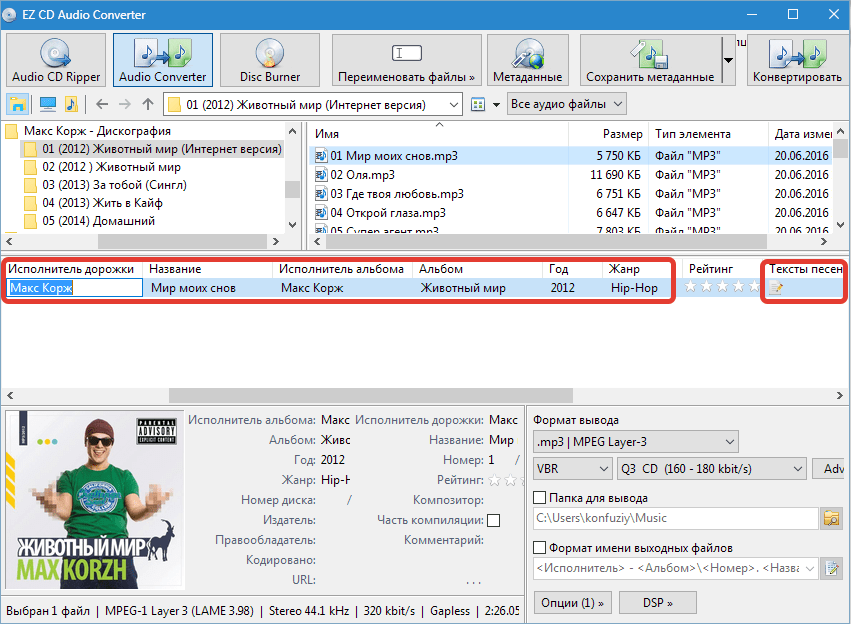
- Далі вибираємо формат, в який будемо конвертувати музику. Оскільки нам потрібно відтворювати файл на iPhone, вибираємо m4a Apple Lossless
.
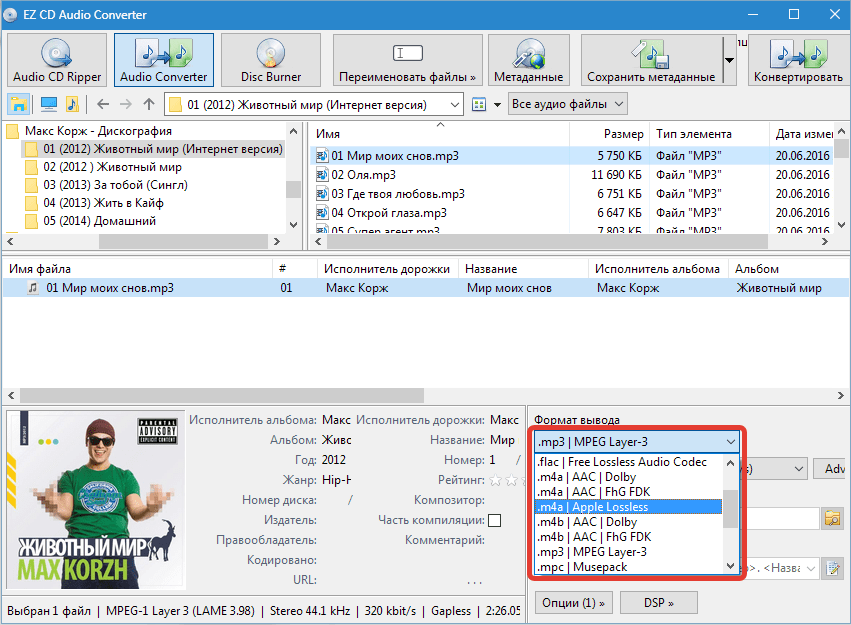
- Налаштовуємо формат: вибираємо бітність, моно або стерео і частоту дискретизації. Пам'ятаємо, чим більше значення, тим вище якість і, відповідно, обсяг кінцевого файлу. Тут потрібно виходити з Рівня відтворюючого обладнання. Наведені на скріншоті значення підійдуть для більшості навушників і динаміків.
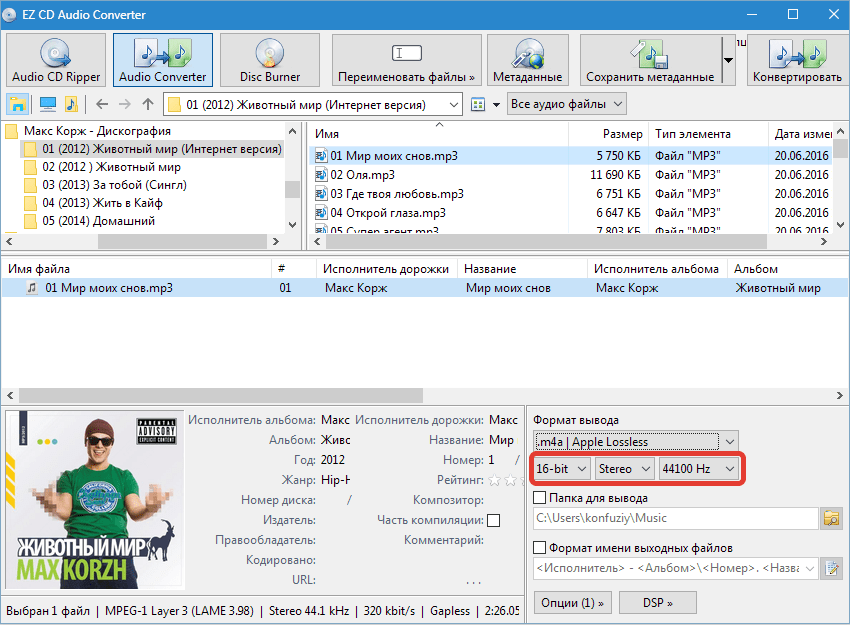
- Вибираємо папку для виведення.

- Змінюємо формат імені файлу. Ця опція визначає, як ім'я файлу буде відображатися в плейлистах і бібліотеках.
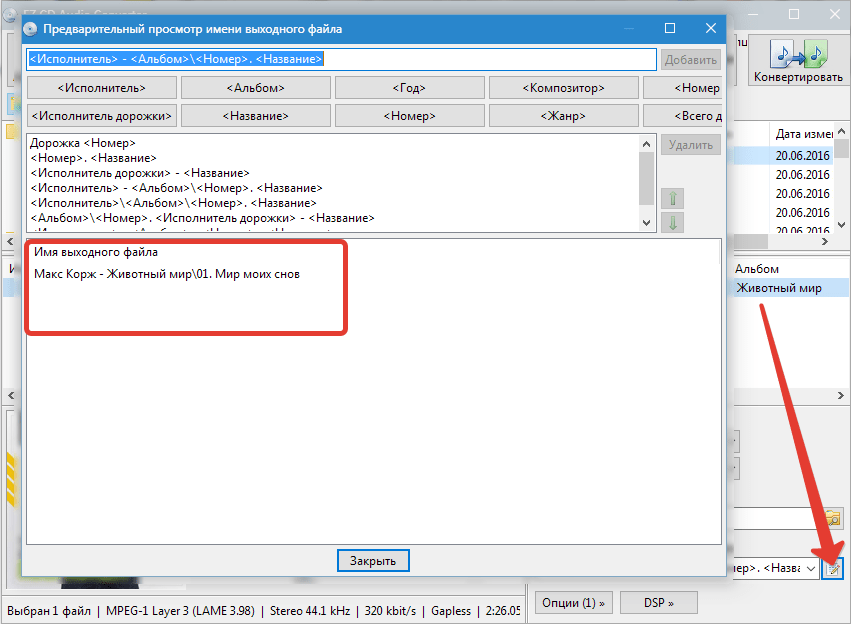
- Налаштування DSP
(цифрового сигнального процесора).
- Якщо у вихідному файлі при відтворенні спостерігаються перевантаження або» провали " звуку, рекомендується включити ReplayGain (вирівнювання гучності). Для мінімізації спотворень потрібно поставити галку навпроти " Запобігати Clipping & 187; .
- Налаштування загасання дозволяє плавно нарощувати гучність на початку композиції і знижувати в кінці.
- Назва функції Додавання (видалення) тиші говорить сама за себе. Тут можна прибрати або вставити тишу в композицію.
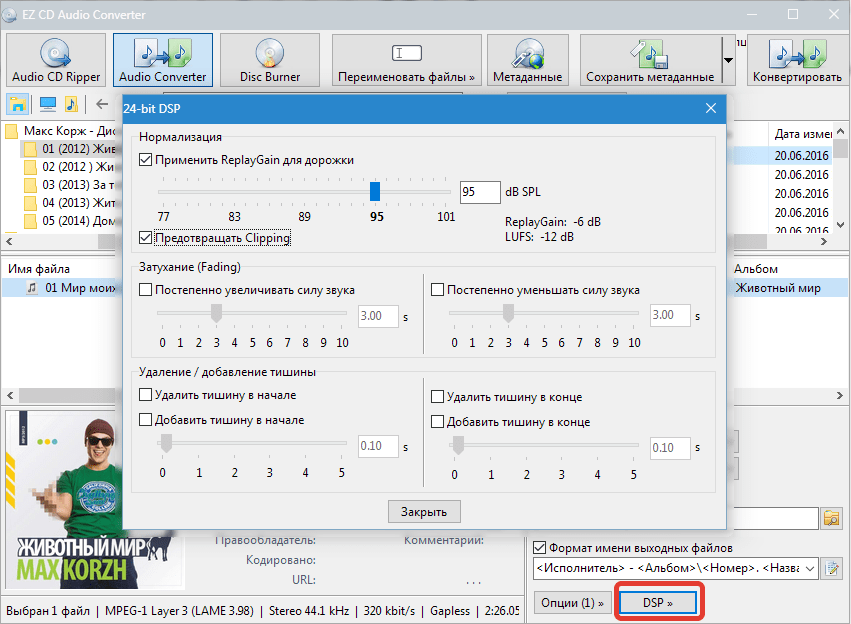
- Міняємо обкладинку. Деякі плеєри при відтворенні файлу відображають цю картинку. Якщо вона відсутня або не подобається стара, можна її замінити.
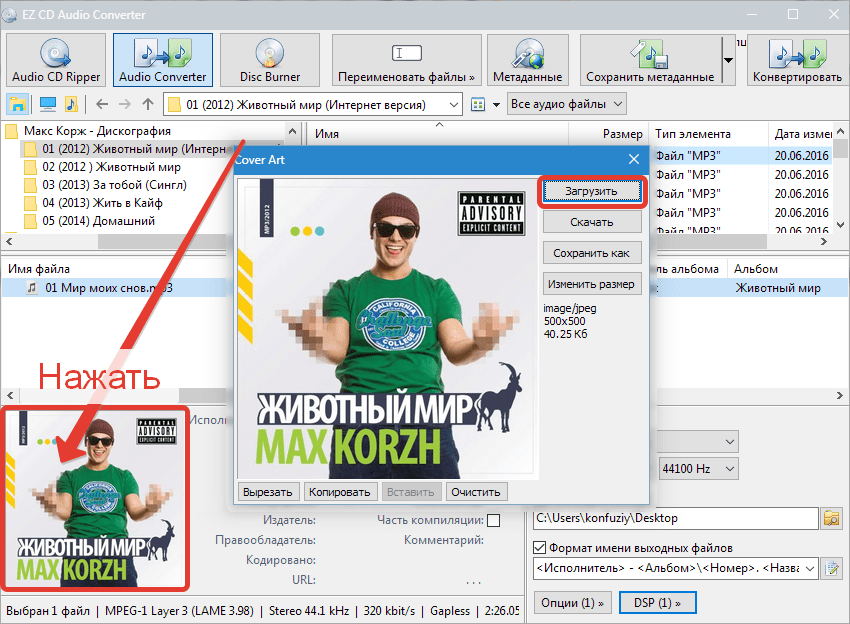
- Всі необхідні налаштування виконані. Натискати " конвертувати»
.
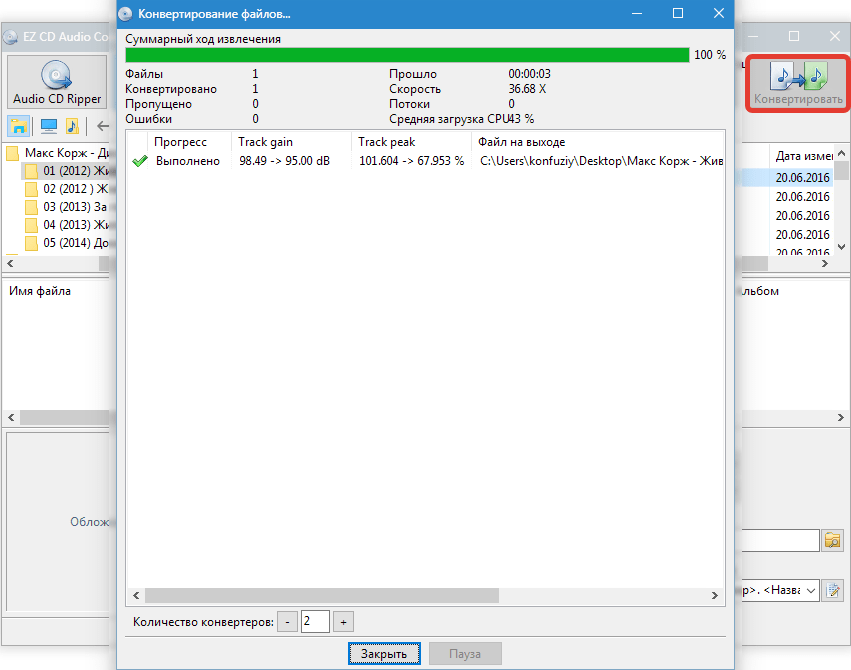
Читайте також: конвертуємо MP3 в M4R
Ось так за допомогою програми EZ CD Audio Converter можна конвертувати музику у формат m4r для iPhone.
Читайте також: інші програми для зміни формату музики
Спосіб 2: Freemake Audio Converter
Дана програма є безкоштовним конвертером з підтримкою безлічі форматів аудіо. Правда, є одне обмеження: в цій версії підтримуються треки довжиною не більше трьох хвилин. Для подолання цього порога доведеться додатково придбати Infinite Pack. Нижче ми наведемо приклад конвертації треку з формату WAV в MP3.
Встановлення
- Запускаємо скачаний інсталятор і вибираємо мову.
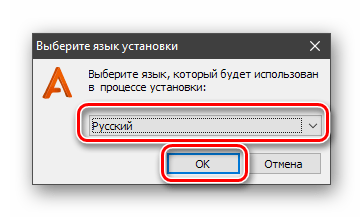
- У вікні, що відкрилося " майстри установки»
натискаємо
»далі"
.
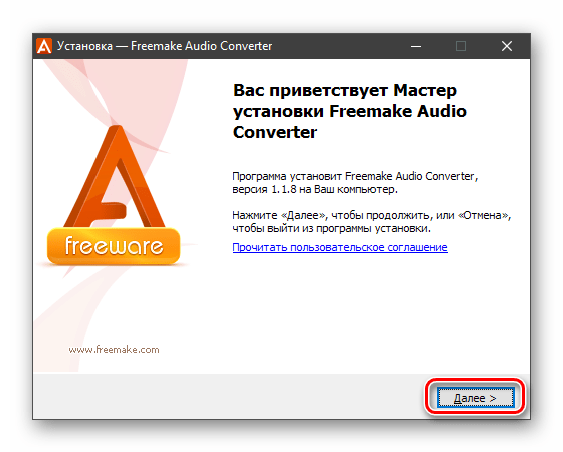
- Залишаємо перемикач в положенні " Повна установка»
і
»далі"
.
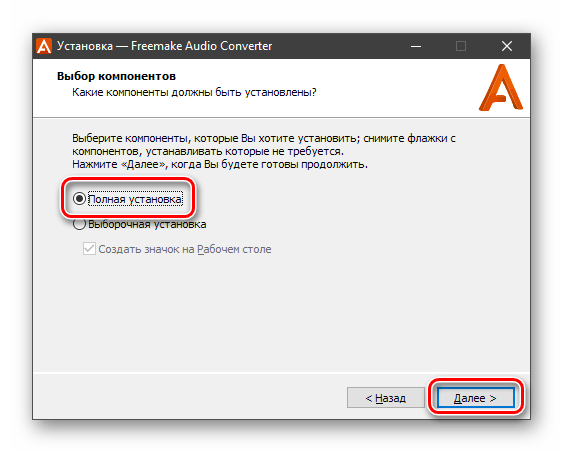
- Чекаємо, поки інсталятор завантажить файли з сервера розробників.
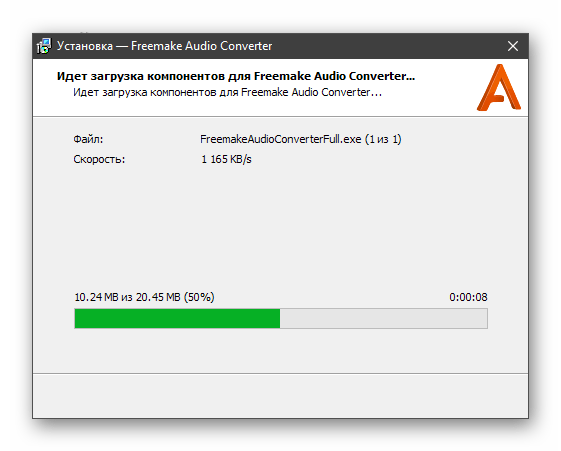
- Ще раз вибираємо " Повна установка»
і йдемо далі.
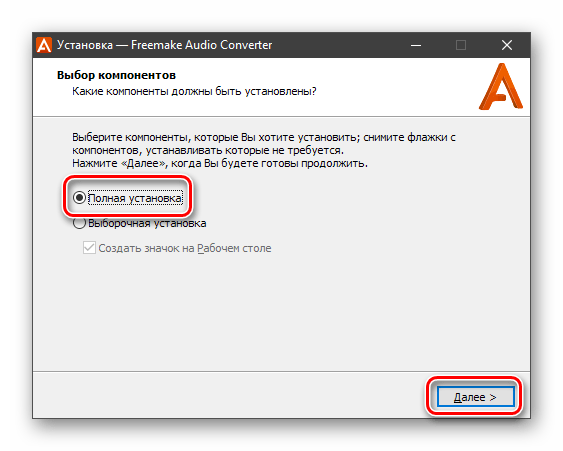
Чекаємо завершення процесу.
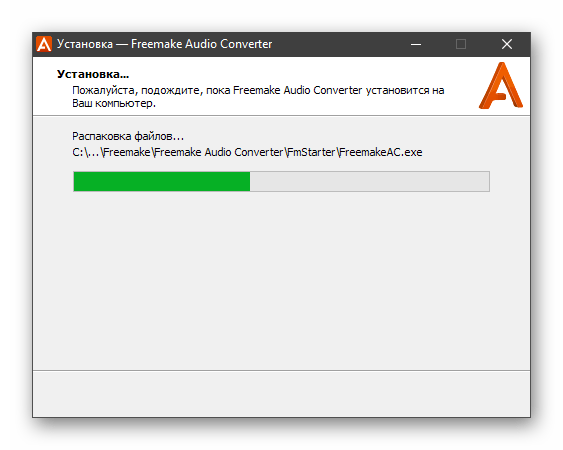
- Галку біля " Запустити Freemake Audio Converter»
залишаємо на місці і закриваємо
«майстер»
, натиснувши кнопку
»завершити"
. Якщо немає необхідності запускати програму прямо зараз, прапорець можна зняти, після чого скористатися ярликом на робочому столі.
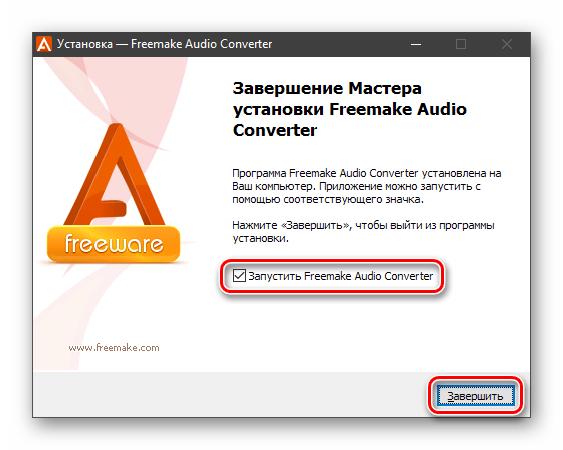
Процес перетворення
- Натискаємо кнопку»аудіо"
з плюсом.
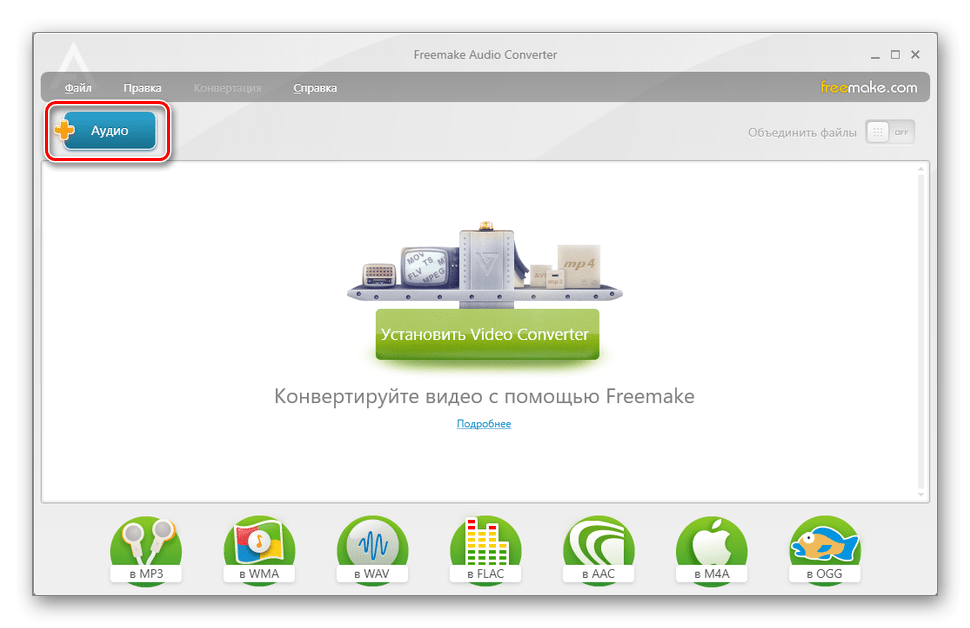
Шукаємо трек на диску, вибираємо його і натискаємо»відкрити" .
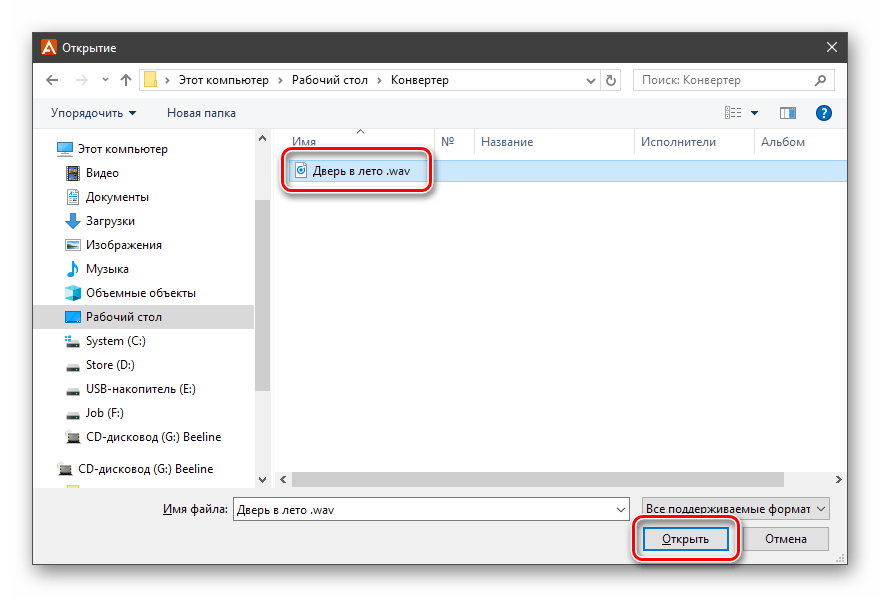
- На нижній панелі тиснемо кнопку «у MP3»
.
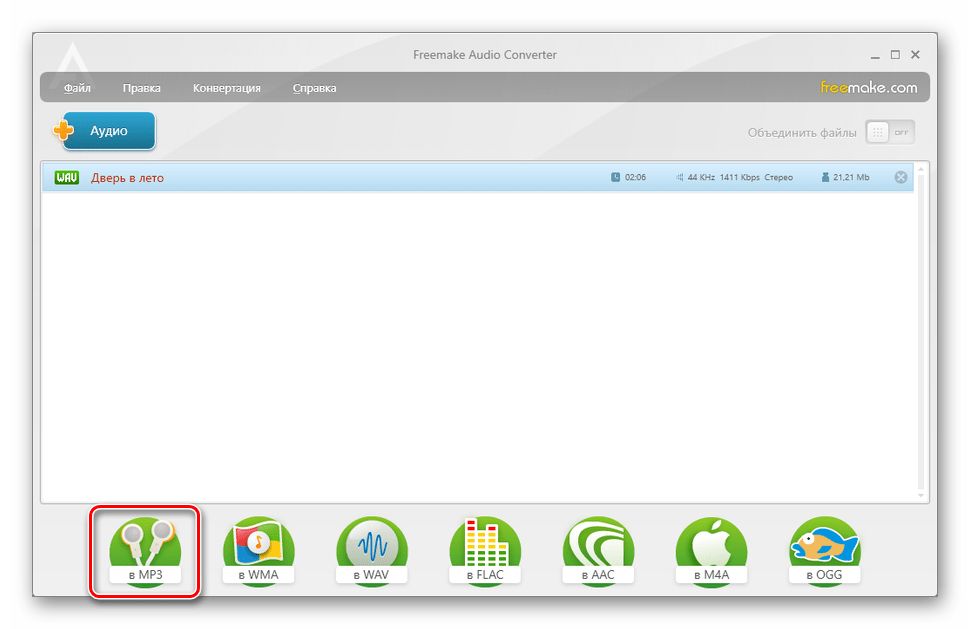
- У випадаючому списку «профіль»
вибираємо бітрейт вихідного файлу.
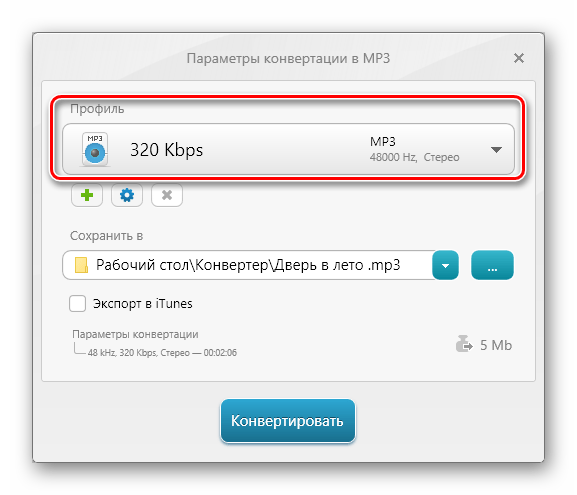
Якщо є необхідність, можна змінити параметри профілю, натиснувши на значок з шестерінкою.
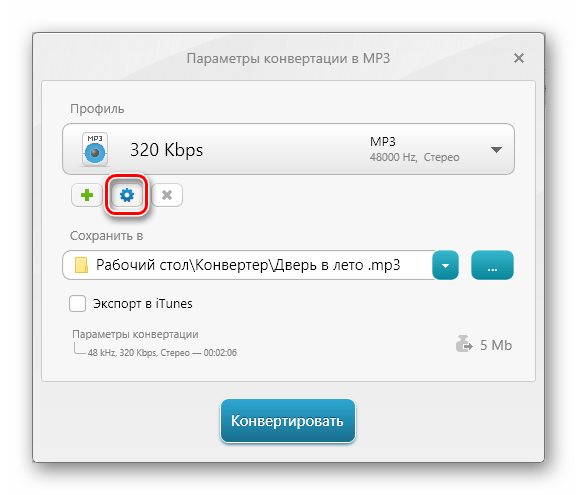
Тут можна вибрати канальність, частоту і біртейт, після чого натиснути ОК . Програма створить новий профіль з назвою, введеним в поле »Заголовок" .
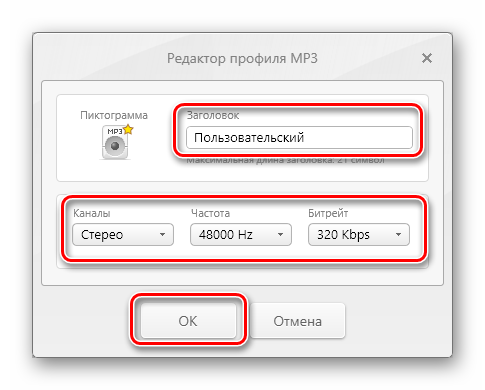
- Вибираємо місце для збереження треку, натиснувши на кнопку з точками. За замовчуванням програма прописує в це поле шлях до папки, де знаходиться вихідний файл.
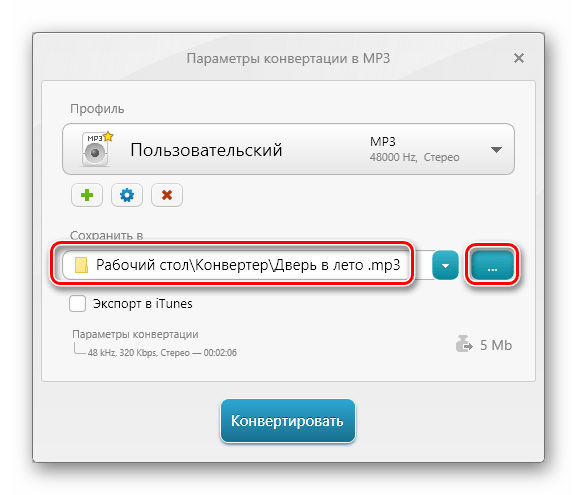
- Тиснемо «конвертувати»
.
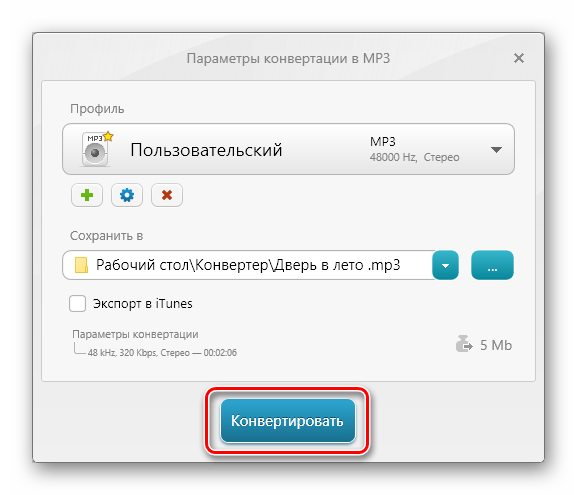
Чекаємо завершення операції.
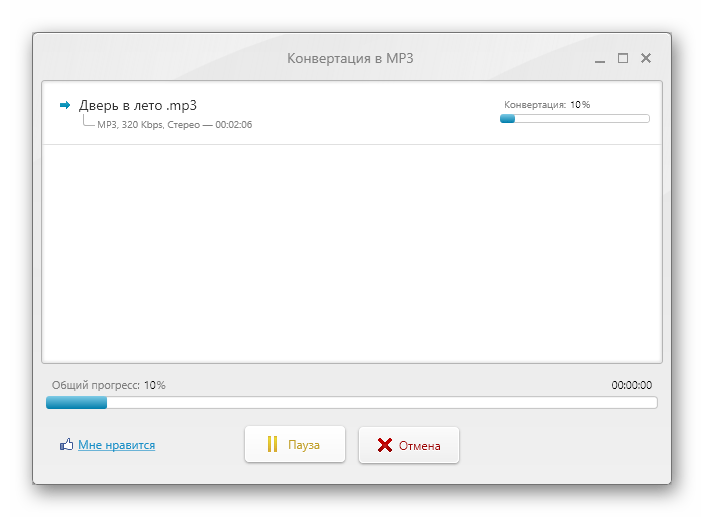
- У діалоговому вікні із заголовком»успішно"
натискаємо
ОК
.
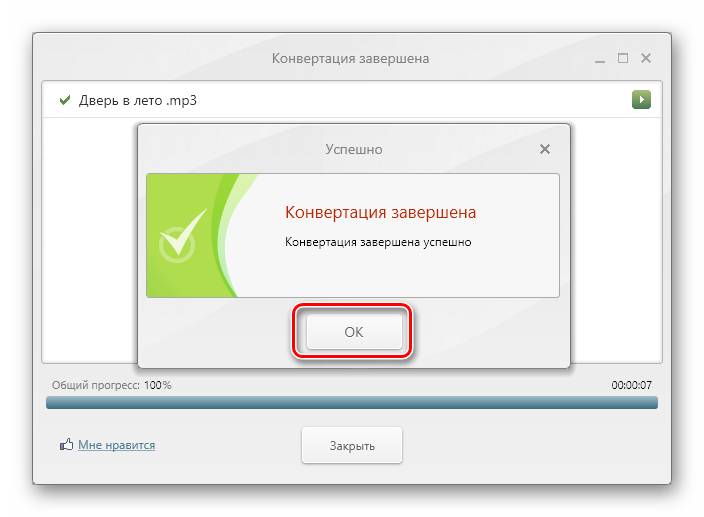
Закриваємо вікно конвертера. Готовий трек можна знайти в папці, зазначеної в п.4.
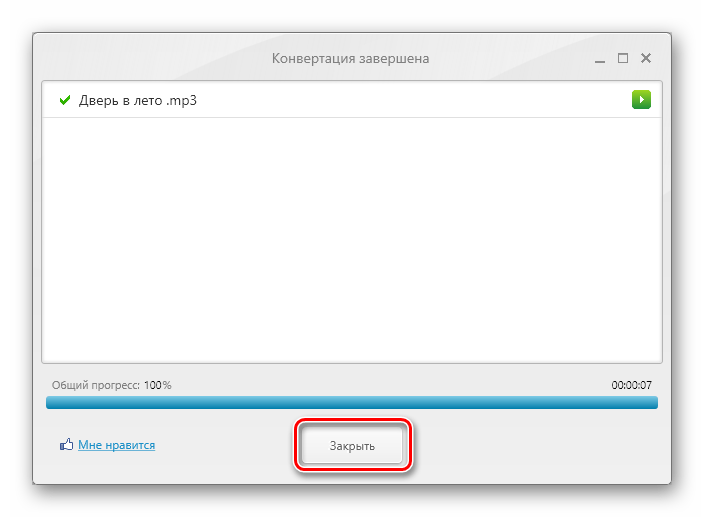
Читайте також: конвертуємо аудіофайли WAV в MP3
Спосіб 3: Convertilla
Ця програма є абсолютно безкоштовною, без обмежень. Незважаючи на це і невеликий розмір, вона має широку підтримку форматів і необхідний функціонал. За допомогою Convertilla ми перетворимо великий файл FLAC у стислий MP3, щоб заощадити місце на носії.
Встановлення
- Запускаємо отриманий на офіційному сайті установник і вибираємо мову.
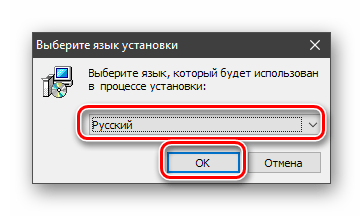
- У стартовому вікні «майстри»
натискаємо
»далі"
.
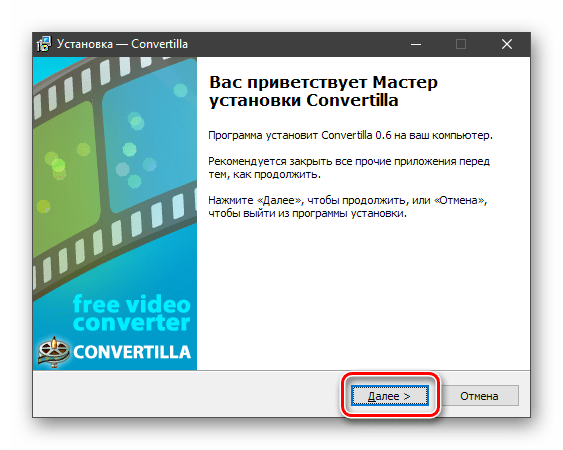
- Приймаємо умови ліцензійної угоди.
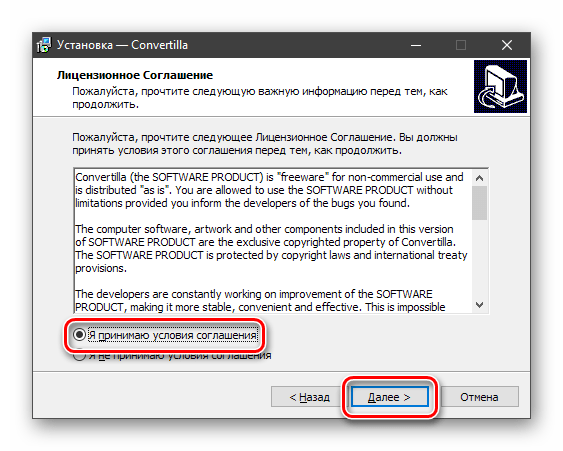
- Вибираємо місце для установки програми.
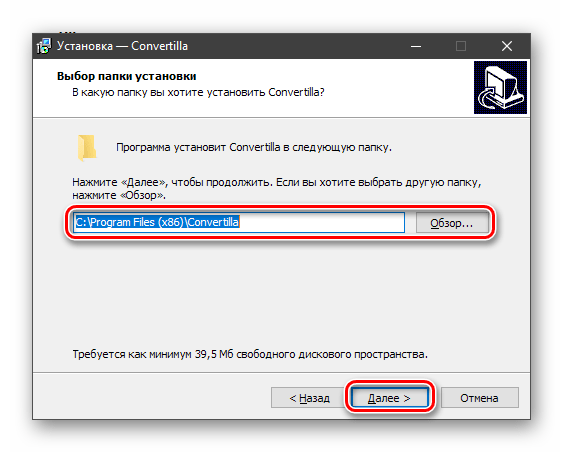
- Якщо немає необхідності в створенні папки в меню «Пуск»
, ставимо галку в зазначений чекбокс і тиснемо
»далі"
.
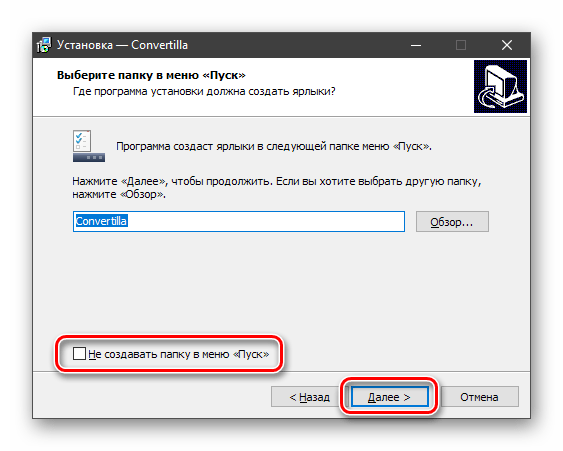
- Визначаємося з тим, які ярлики нам потрібні, і йдемо далі.
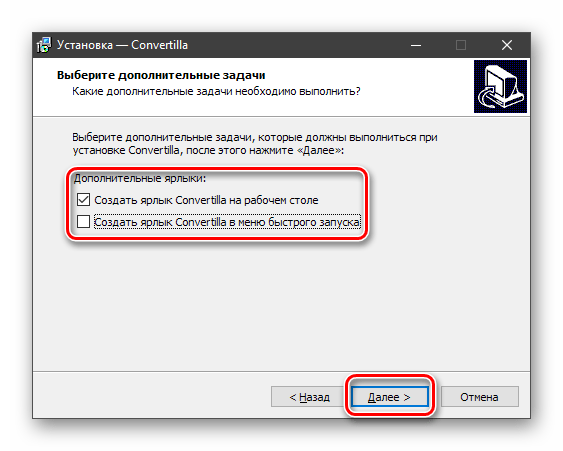
- Запускаємо установку.
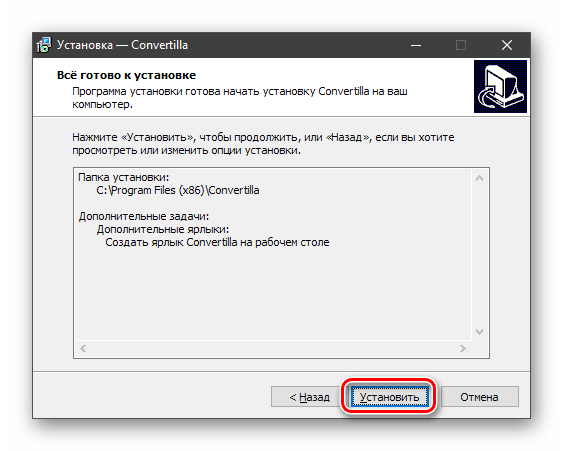
Чекаємо закінчення роботи інсталятора.
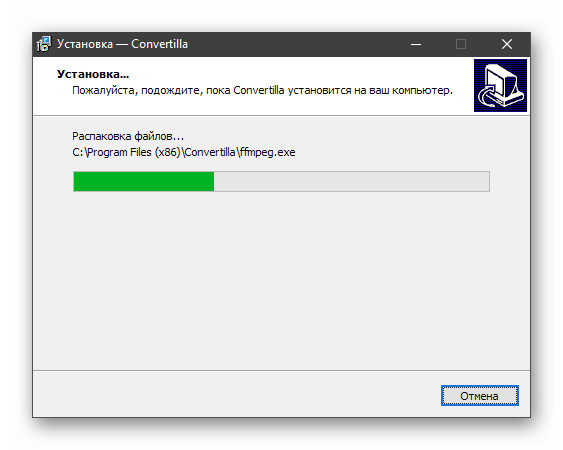
- Закриваємо вікно «майстри»
кнопкою
»завершити"
. Якщо планується відразу перейти до роботи, залишаємо прапорець навпроти пункту
«Запустити Convertilla»
.
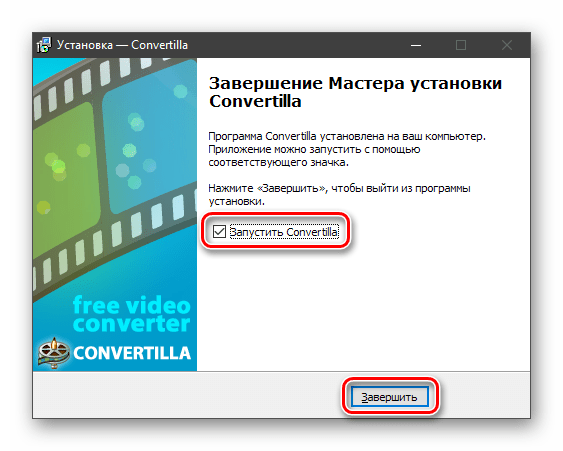
Процес перетворення
- Запускаємо програму і натискаємо кнопку»відкрити"
.
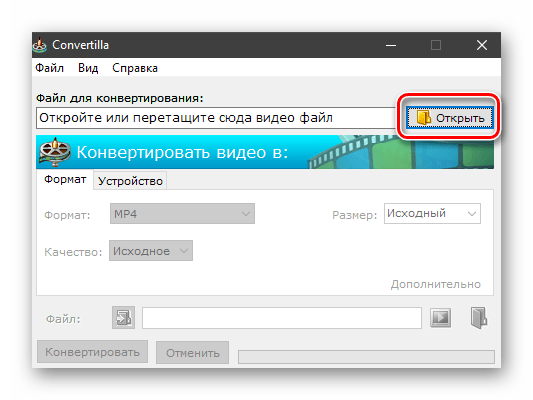
- Вибираємо трек і знову»відкрити"
.
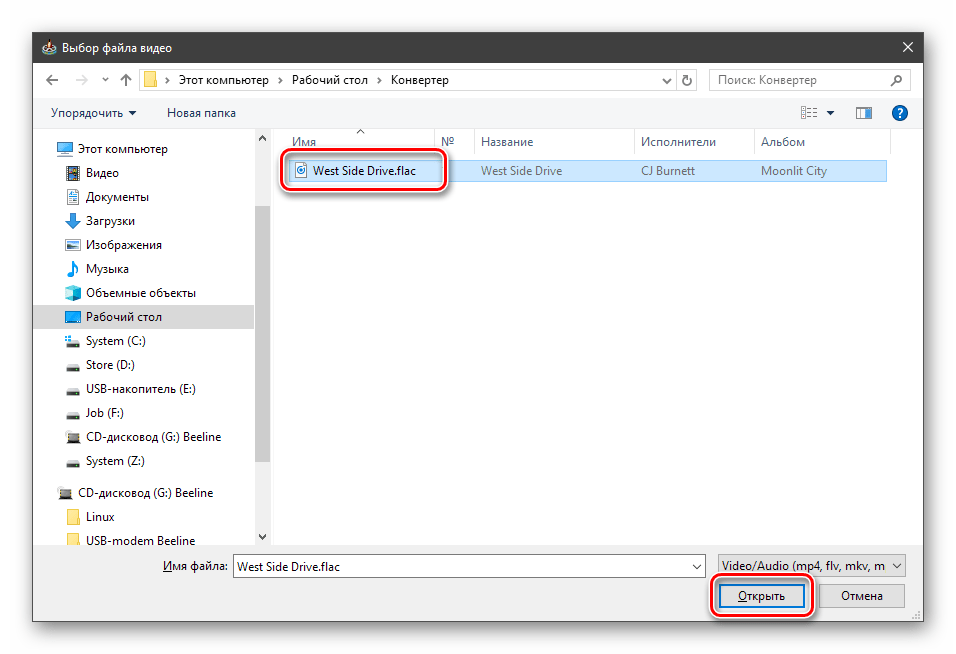
- У випадаючому списку " Формат»
вибираємо
«MP3»
.
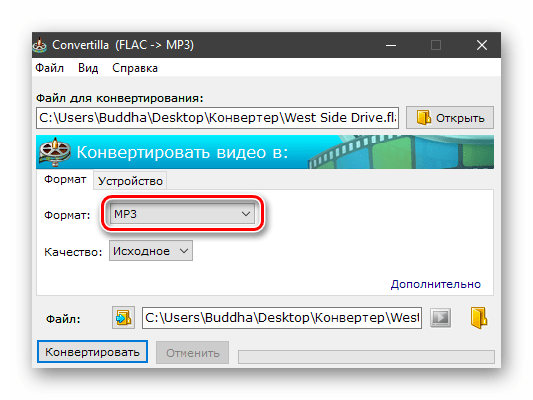
- Якщо потрібно змінити якість доріжки, то у відповідному списку шукаємо пункт «Інше»
. Пересуваючи повзунок до значень
" низький»
або
" високий»
«на око» визначаємо якість вихідного файлу.
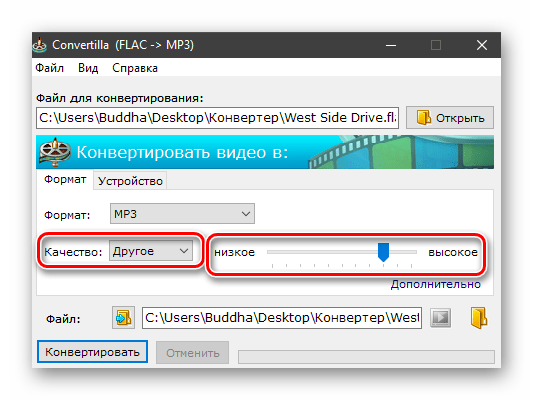
- Вибираємо місце розташування треку. Можна залишити шлях за замовчуванням. В цьому випадку файл збережеться в вихідну папку.
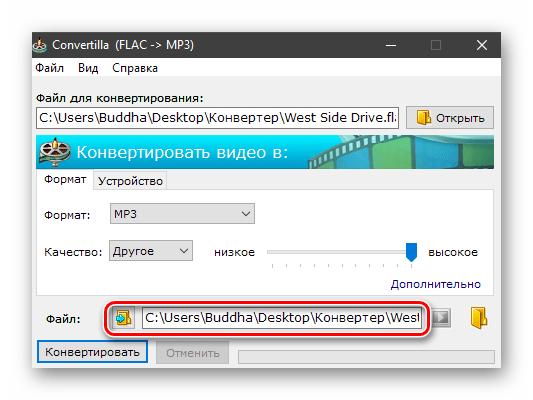
- Натискаємо «конвертувати»
.
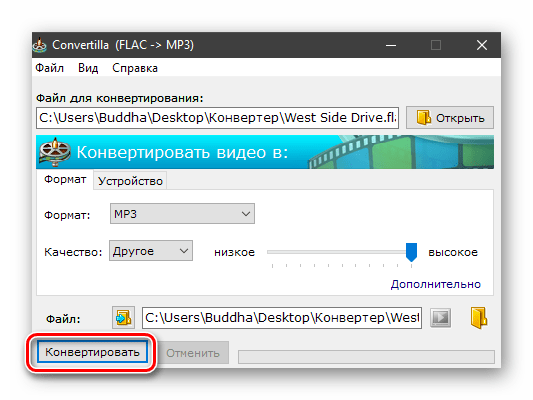
Чекаємо, поки програма впорається з поставленим завданням.
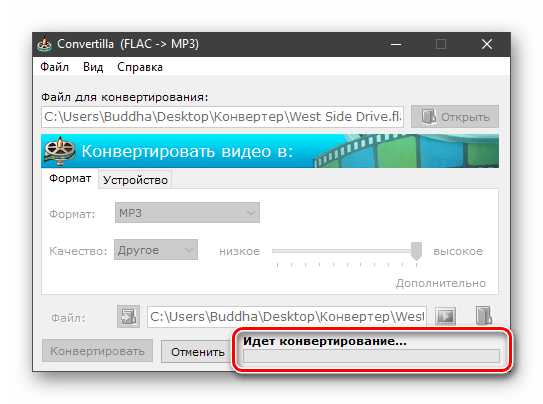
- На цьому процес конвертації треку в програмі Convertilla завершено. Знайти вихідний файл можна в зазначеній в п.5 папці.
Читайте також: перетворення FLAC в MP3
Ми розглянули три способи зміни розширення музики із застосуванням різних програм. Як вже було сказано вище, це були приклади їх використання. Конвертація в інші формати здійснюється аналогічно.